Heads up, de av er som har kollat på Microsofts Windows 10 Technical Preview.
Microsoft fortsätter att anpassa sin Windows 10-förhandsvisning med nya byggnader med nya funktioner. Dessa byggnader har kommit ut ganska regelbundet. Den första Windows 10 Technical Preview debuterade den 1 oktober. Nästa bygg, dubblad Build 9860, kom ut för tre veckor sedan. Och onsdagen lanserade Microsoft Build 9879.
Och varför är dessa nya byggnader så viktiga?
Med det svaga svaret på Windows 8 är Microsoft under press för att se till att det blir Windows 10 rätt. I detta syfte har mjukvarujättaren öppnat dörren till ett Windows Insider Preview Program. Syftet med programmet är att uppmuntra människor att ladda ner och installera Windows 10 och dela sina åsikter med Microsoft så att företaget vet om det är på rätt spår. Att hålla reda på de senaste byggnaderna säkerställer att du är din feedback är relevant och aktuell.
Så, hur ser du till att du kör den senaste byggnaden?
Anta att du redan kör Windows 10 Technical Preview. Om inte, kan du installera den på din nuvarande dator, vilket inte rekommenderas om du inte gör det på en extra dator. Annars kan du ladda ner det som en ISO-fil. Du kan sedan kopiera den filen till en DVD eller USB-enhet för att installera på en annan dator, i en separat partition eller som en virtuell maskin på din nuvarande dator.
I mitt fall installerar jag Windows 10 i en virtuell maskin på en dator och i en andra partition på en annan dator.
Okej, så du har Windows 10 igång. Nu hur tar du den senaste byggnaden?
- Om du antar att du använder Windows 10 via den nya Start-menyn, klicka på Start-knappen och klicka sedan på alternativet för PC-inställningar.
- På skärmen för PC-inställningar klickar du på inställningen för uppdatering och återställning.
- På skärmen Uppdatering och återställning klickar du på alternativet för förhandsgranskning.
- På skärmen Preview builds klickar du på knappen för att markera nu.
Windows kommer att berätta om en ny byggnad är tillgänglig och visa en nedladdning nu-knapp. Om inte, visas ett meddelande som säger att inget nytt förhandsvisningsläge hittades.
- Antag att en ny byggnad är tillgänglig, klicka på knappen Ladda ner nu. Windows startar nedladdning och installerar sedan den nya byggnaden.
- När byggnaden har installerats uppmanas Windows att starta om datorn.
- Starta om, logga in igen, och den nya byggnaden är klar och väntar.
Du kan bekräfta att du kör den senaste byggnaden genom att titta på den nedre högra delen av skrivbordet. Du ser etiketten Windows Technical Preview Evaluation Copy följt av numret på byggnaden. Som den här punkten är den senaste byggnaden 9879. Nästa gång du kör denna process bör du se ett högre byggnummer.
Du kan sedan leka med den nya byggnaden för att se vad du vill, vad som fungerar och vad som inte fungerar. Till exempel fungerar inte Microsofts OneDrive-funktion korrekt i den senaste byggnaden. När företaget skjuter ut nya versioner av Windows 10 hittar du nya funktioner och nya buggar.
För att chime in med din feedback, klicka på Start-knappen och klicka sedan på Windows Feedback-kakel. På Windows Feedback-sidan kan du välja en specifik kategori och funktion för att se feedback från andra användare och lägga till din egen.
Microsoft har utan tvekan redan egna idéer för att forma den slutliga versionen av Windows 10. Men företaget kommer säkert att förlita sig på en del av den feedback som den mottar. Med andra ord är framtiden för Windows 10 delvis i dina händer.


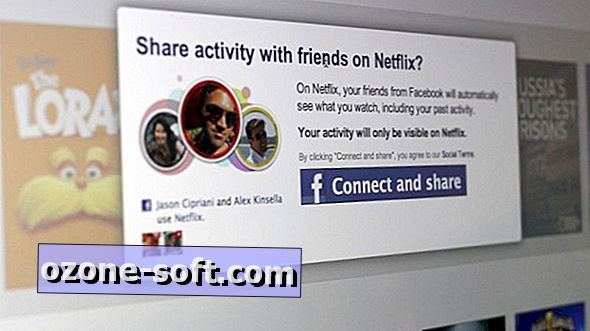










Lämna Din Kommentar